如果组策略和注册表设置不断恢复,请尝试4个修复
您是否更改了计算机的组策略编辑器或注册表并发现您的更改没有生效?这种行为可能会破坏您系统的功能,甚至可能预示着更深层次的问题,例如用户帐户问题、政策冲突甚至恶意软件。
值得庆幸的是,有有效的解决方案可以解决这个问题。我们将概述四种故障排除方法,您可以尝试一劳永逸地解决问题。这些解决方案将帮助您重新控制您的设置,并确保您的组策略和注册表更改按预期持续存在。
了解原因
有几个原因可能会阻止组策略设置和注册表设置保持应用状态。以下是一些最常见的:
- 用户帐户问题:您的用户配置文件可能配置错误或损坏。它有可能没有足够的权限来保存更改,从而导致它们恢复。
- 冲突的策略或设置:另一个可能的原因可能是另一个管理员设置的冲突的组策略或注册表设置。它会在您实施更改后立即恢复更改。系统中的恶意软件也可能覆盖这些设置。
- 系统还原:如果您使用系统还原实用程序将系统还原到以前的状态,它可能会撤消您在组策略编辑器或注册表编辑器中所做的更改。
- 策略配置不正确:当您在多域控制器环境中应用策略时,跨所有域的策略复制过程可能会出现延迟,从而导致不一致。在这种情况下,该策略可能不会应用于所有域,从而重置您所做的更改。
这些只是政策或注册表设置可能恢复的一些原因。如果您只遇到过一次该问题,并且没有再次出现,您可以先重新启动该实用程序,因为它可能会解决导致问题的临时故障或软件冲突。
但是,如果您已尝试重新启动实用程序或问题反复出现,我们建议继续使用下面列出的方法以获得更全面的解决方案。请记住在进行任何更改之前谨慎行事并备份所有重要数据。
1.重启组策略服务
如果您遇到组策略编辑器的恢复问题,我们首先建议重新启动相关服务——组策略客户端。服务可能已损坏,从而阻止您成功进行更改。
以下是您可以如何继续:
- 按Win + R打开运行。
- 在文本字段中键入services.msc并按Enter。
- 在以下窗口中,查找组策略客户端服务并右键单击它。
- 从上下文菜单中选择属性。
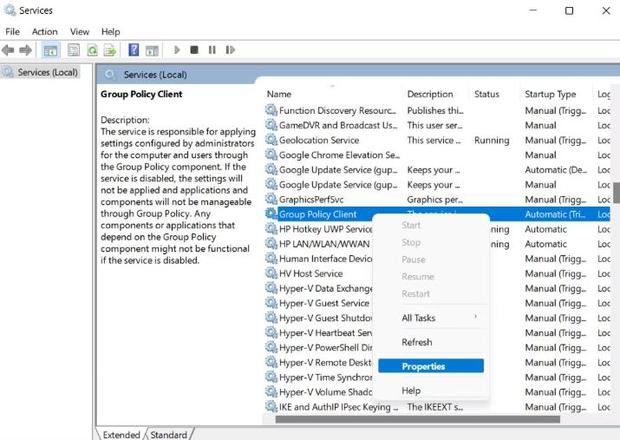
- 现在,单击Properties 对话框中的Stop按钮,等待几秒钟,然后单击Start。
- 确保服务的启动类型设置为自动。
- 最后,单击应用>确定以保存更改并关闭服务实用程序。
您现在可以尝试在组策略编辑器中再次进行更改,并检查问题是否已解决。
2.创建一个新用户帐户
如前所述,问题的另一个可能原因可能是您的用户帐户有问题,例如用户配置文件损坏或损坏或配置设置不正确。要确定是否属于这种情况,您可以创建一个本地用户帐户并尝试从那里进行必要的更改。
如果从新用户帐户成功应用更改,则表明问题出在您使用的以前的用户帐户上。从这里,您可以排查和修复以前帐户的问题,或者继续使用没有问题的新帐户。
3.在干净启动状态下进行更改
您还可以干净启动您的 Windows 11计算机,以使用最少的驱动程序和应用程序启动它。这可确保与您的系统发生冲突的任何第三方应用程序或服务都不会启动。
要执行干净启动,您可以使用系统配置实用程序。系统启动到干净状态后,尝试实施目标更改并查看它们是否成功执行。如果在干净启动状态下没有出现问题,则表明可能是第三方程序导致了问题。
在这种情况下,您可以使用系统还原实用程序将系统恢复到稳定状态或选择系统重置。后者将重置组策略编辑器和注册表编辑器,有效解决任何问题。我们已经在我们的指南中讨论了有关系统还原和 Windows 重置之间差异的步骤,您可以参考这些步骤。
4.导出注册表设置(解决方法)
此解决方法特定于在注册表编辑器中进行更改时遇到问题的用户。
要解决此问题,您可以导出包含所需设置的注册表项,编辑文件以仅保留相关设置,并创建文件的快捷方式。每当您启动计算机时,您都可以使用此快捷方式来实施更改。
请务必注意,如果我们在本指南中讨论的其他解决方案无法解决问题,则此方法只是一种尝试的变通方法。我们还强烈建议创建注册表备份,以确保安全。
以下是您可以如何继续:
- 打开注册表编辑器并进行有针对性的更改。
- 右键单击包含更改的密钥,然后从上下文菜单中选择“导出” 。
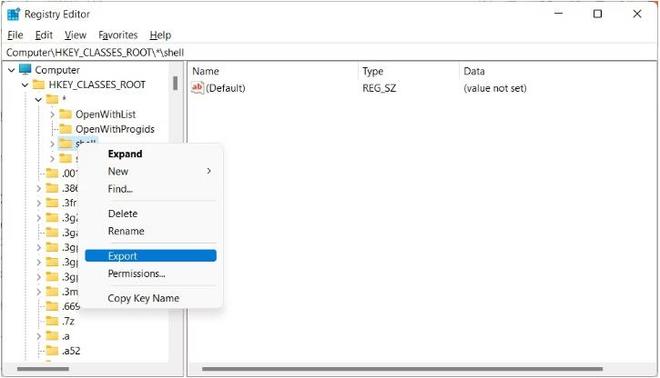
- 为文件命名并将其保存为 .reg 格式。
- 完成后,通过暂时将文件类型更改为 .txt 并从文件中删除除要保留的设置之外的所有内容,在记事本中打开导出的文件。
- 保存更改并将格式转换回文件的 .reg。
- 现在,导航到您的桌面,右键单击一个空间,然后单击New > Shortcut。
- 在“创建快捷方式”对话框中,导航到已编辑 .reg 的位置并选择它。
- 单击下一步并为快捷方式命名。
- 单击完成以保存更改。
您可以在每次重新启动后使用此快捷方式来实施更改,或者只需将其移动到 Startup 文件夹。
轻松实施变更
无法对系统进行重要更改可能会令人沮丧。希望上面列出的故障排除方法可以帮助您在组策略编辑器和注册表编辑器中成功解决此问题。
但是,请确保在更改这些管理级实用程序时始终谨慎行事。如果您不确定任何步骤,我们建议您寻求专业帮助。
以上是 如果组策略和注册表设置不断恢复,请尝试4个修复 的全部内容, 来源链接: www.tmjl8.com/smart/434947.html









